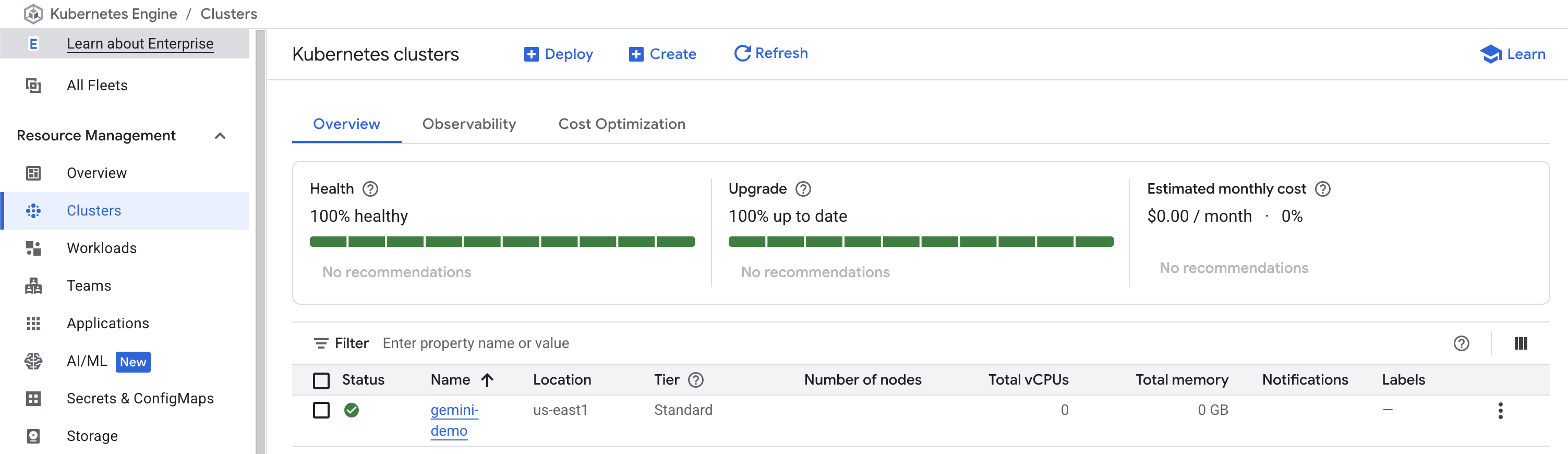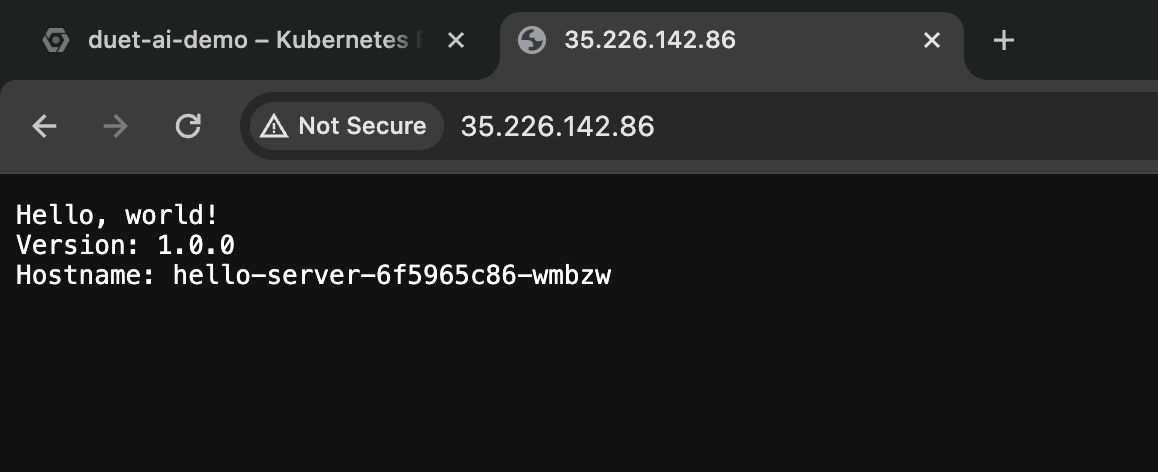Übersicht
Gemini für Google Cloud ist ein rund um die Uhr verfügbares KI-Tool, das Nutzern mit den unterschiedlichsten Kenntnissen überall die passende Unterstützung bietet. In diesem Lab lernen Sie, wie Sie mit Gemini, einem KI-Assistenten in Google Cloud, einen Google Kubernetes Engine (GKE)-Cluster im Autopilot-Modus erstellen, testen und ändern.
Hinweis: Duet AI wurde umbenannt in Gemini, unser Modell der nächsten Generation. Dieses Lab wurde dementsprechend angepasst. Referenzen zu Duet AI in der Benutzeroberfläche oder Dokumentation sollten als Referenzen zu Gemini behandelt werden. Die Lab-Anweisungen bleiben ansonsten unverändert.
Hinweis: Da es sich bei Gemini um eine Technologie im Frühstadium handelt, kann es zu Ergebnissen kommen, die zwar plausibel erscheinen, aber faktisch falsch sind. Ausgaben von Gemini sollten daher vor der Verwendung geprüft werden. Weitere Informationen finden Sie unter Gemini für Google Cloud und verantwortungsbewusste Anwendung von KI.
Lernziele
Aufgaben in diesem Lab:
- Gemini aktivieren
- Verschiedene Google-Dienste kennenlernen, mit denen Sie eine Anwendung in GKE bereitstellen können, indem Sie Gemini kontextbasierte Fragen stellen
- Lassen Sie Gemini mithilfe von Prompts Befehle generieren, mit denen Sie eine einfache Anwendung in einem GKE-Cluster bereitstellen können
- Nutzen Sie Gemini, um sich Shell-Befehle erklären und generieren zu lassen sowie GKE-Cluster zu erstellen, zu untersuchen und zu bearbeiten
Einrichtung und Anforderungen
Für jedes Lab werden Ihnen ein neues Google Cloud-Projekt und die entsprechenden Ressourcen für eine bestimmte Zeit kostenlos zur Verfügung gestellt.
-
Klicken Sie auf Lab starten. Wenn Sie für das Lab bezahlen müssen, wird ein Pop-up-Fenster geöffnet, in dem Sie Ihre Zahlungsmethode auswählen können.
Auf der linken Seite befindet sich der Bereich Details zum Lab mit diesen Informationen:
- Schaltfläche Google Cloud Console öffnen
- Restzeit
- Temporäre Anmeldedaten für das Lab
- Ggf. weitere Informationen für dieses Lab
-
Klicken Sie auf Google Cloud Console öffnen (oder klicken Sie mit der rechten Maustaste und wählen Sie Link in Inkognitofenster öffnen aus, wenn Sie Chrome verwenden).
Im Lab werden Ressourcen aktiviert. Anschließend wird ein weiterer Tab mit der Seite Anmelden geöffnet.
Tipp: Ordnen Sie die Tabs nebeneinander in separaten Fenstern an.
Hinweis: Wird das Dialogfeld Konto auswählen angezeigt, klicken Sie auf Anderes Konto verwenden.
-
Kopieren Sie bei Bedarf den folgenden Nutzernamen und fügen Sie ihn in das Dialogfeld Anmelden ein.
{{{user_0.username | "Username"}}}
Sie finden den Nutzernamen auch im Bereich Details zum Lab.
-
Klicken Sie auf Weiter.
-
Kopieren Sie das folgende Passwort und fügen Sie es in das Dialogfeld Willkommen ein.
{{{user_0.password | "Password"}}}
Sie finden das Passwort auch im Bereich Details zum Lab.
-
Klicken Sie auf Weiter.
Wichtig: Sie müssen die für das Lab bereitgestellten Anmeldedaten verwenden. Nutzen Sie nicht die Anmeldedaten Ihres Google Cloud-Kontos.
Hinweis: Wenn Sie Ihr eigenes Google Cloud-Konto für dieses Lab nutzen, können zusätzliche Kosten anfallen.
-
Klicken Sie sich durch die nachfolgenden Seiten:
- Akzeptieren Sie die Nutzungsbedingungen.
- Fügen Sie keine Wiederherstellungsoptionen oder Zwei-Faktor-Authentifizierung hinzu (da dies nur ein temporäres Konto ist).
- Melden Sie sich nicht für kostenlose Testversionen an.
Nach wenigen Augenblicken wird die Google Cloud Console in diesem Tab geöffnet.
Hinweis: Wenn Sie sich eine Liste der Google Cloud-Produkte und ‑Dienste ansehen möchten, klicken Sie oben links auf das Navigationsmenü.

Aufgabe 1: Gemini aktivieren
Zuerst aktivieren Sie Gemini in Ihrem Google Cloud-Projekt und konfigurieren die erforderlichen Berechtigungen für Ihr Qwiklabs-Nutzerkonto in Google Cloud.
-
Klicken Sie in der Google Cloud Console oben rechts in der Symbolleiste auf das Cloud Shell-Symbol ( ).
).
-
Führen Sie die folgenden Befehle aus, um die Umgebungsvariablen für die Projekt-ID und Region festzulegen:
PROJECT_ID=$(gcloud config get-value project)
REGION={{{project_0.default_region|lab region}}}
echo "PROJECT_ID=${PROJECT_ID}"
echo "REGION=${REGION}"
Hinweis: Die Region kann von den Beispiel-Prompts unten abweichen.
- Führen Sie den folgenden Befehl aus, um das angemeldete Google-Nutzerkonto in einer Umgebungsvariable zu speichern:
USER=$(gcloud config get-value account 2> /dev/null)
echo "USER=${USER}"
-
Klicken Sie auf Autorisieren, wenn Sie dazu aufgefordert werden.
-
Aktivieren Sie die Cloud AI Companion API für Gemini:
gcloud services enable cloudaicompanion.googleapis.com --project ${PROJECT_ID}
- Gewähren Sie dem Google Cloud Qwiklabs-Nutzerkonto die nötigen IAM-Rollen, damit Gemini verwendet werden kann:
gcloud projects add-iam-policy-binding ${PROJECT_ID} --member user:${USER} --role=roles/cloudaicompanion.user
gcloud projects add-iam-policy-binding ${PROJECT_ID} --member user:${USER} --role=roles/serviceusage.serviceUsageViewer
Nach dem Hinzufügen dieser Rollen kann Gemini verwendet werden.
Klicken Sie auf Fortschritt prüfen.
Cloud AI Companion API für Gemini aktivieren und IAM-Rollen gewähren
Aufgabe 2: GKE-Cluster bereitstellen
Bei dieser Aufgabe stellen Sie GKE-Cluster mithilfe der Google Cloud Console und von Cloud Shell bereit.
Im folgenden Beispiel sind Sie ein Infrastrukturadministrator, der für die Einrichtung der Infrastruktur für ein Team verantwortlich ist, das eine Webanwendung entwickelt. Das Unternehmen hat sich für Container und Kubernetes als Standard entschieden. Das Team möchte daher wissen, wie es seine Webanwendung in Kubernetes in Google Cloud ausführen kann. Das Team möchte außerdem wissen, wie dies mit möglichst geringem Aufwand für die Infrastrukturverwaltung möglich ist.
In diesem Fall haben Sie ein bestehendes GKE-Cluster, das eine Reihe von Mikrodiensten ausführt, die eine E-Commerce-Webanwendung bilden. Mit Unterstützung von Gemini ermitteln Sie nun Bereiche, in denen Verbesserungen möglich sind.
-
Öffnen Sie wieder Ihren Tab mit der Google Cloud Console.
-
Aktualisieren Sie die Seite der Google Cloud Console.
-
Klicken Sie in der Google Cloud Console oben rechts in der Symbolleiste auf das Gemini-Symbol ( ).
).
-
Klicken Sie auf Chat starten.
-
Geben Sie den folgenden Prompt ein:
How can I run Kubernetes on Google Cloud without having to own management of nodes and the control plane?
Hinweis: Wenn Sie Prompts für Gemini erstellen, sollten Sie genauso viele Details und Kontext angeben, wie Sie es tun würden, wenn Sie eine Fachkraft fragen.
Gemini sollte eine Antwort ausgeben, die in etwa so aussieht:
To run Kubernetes on Google Cloud without having to own management of nodes and the control plane, you can use Google Kubernetes Engine (GKE) in Autopilot mode. In Autopilot mode, Google manages the control plane and system components for you, and also manages your worker nodes.
Hinweis: Gemini verwendet Ihre Prompts und die Antworten darauf nicht zum Trainieren des Modells. Weitere Informationen finden Sie unter „So verwendet Gemini in Google Cloud Ihre Daten“.
Gemini hat uns Informationen gegeben, die darauf hindeuten, dass ein GKE-Autopilot-Cluster unsere Anforderungen erfüllt.
Aufgabe 3: GKE Autopilot-Cluster bereitstellen
In dieser Aufgabe prompten Sie Gemini, um zu erfahren, wie Sie einen GKE Autopilot-Cluster bereitstellen.
- Geben Sie den folgenden Prompt ein:
How do I create a GKE Autopilot cluster?
Gemini antwortet mit Anleitungen zum Erstellen eines Clusters mit der Google Cloud Console und zum Erstellen eines Clusters mit der Google Cloud CLI.
Hinweis: Wenn Sie Gemini um Hilfe bitten, sollten Sie so viel Kontext und Details wie möglich angeben. Da KI-generierte Antworten auf einer Vielzahl möglicher Optionen basieren, ist es wichtig, dass Sie präzise sind.
- Wenn eine Antwort Platzhalterwerte wie CLUSTER_NAME, REGION und PROJECT_ID enthält, können Sie diese Informationen dem Prompt hinzufügen, um noch nützlichere Antworten zu erhalten. Optimieren Sie den Prompt noch einmal mit weiteren Details:
What is the command to create a GKE Autopilot cluster in my current project and in the {{{project_0.default_region|lab region}}} region named gemini-demo using the gcloud CLI?
Gemini sollte eine Antwort ausgeben, die in etwa so aussieht:
gcloud container clusters create-auto gemini-demo --region {{{project_0.default_region|lab region}}}
Hinweis: Wenn der von Gemini vorgeschlagene Befehl deutlich vom obigen Beispiel abweicht, verwenden Sie stattdessen den obigen Befehl.
- Klicken Sie in der Gemini-Symbolleiste auf das Cloud Shell-Symbol (
 ).
).
Der Befehl wird in Cloud Shell kopiert.
- Drücken Sie die
Eingabetaste, um den Befehl auszuführen.
Hinweis: Es kann einige Minuten dauern, bis die Clusterbereitstellung abgeschlossen ist.
Wenn die Bereitstellung abgeschlossen ist, sieht die Seite Kubernetes Engine > Cluster so aus wie auf diesem Screenshot:
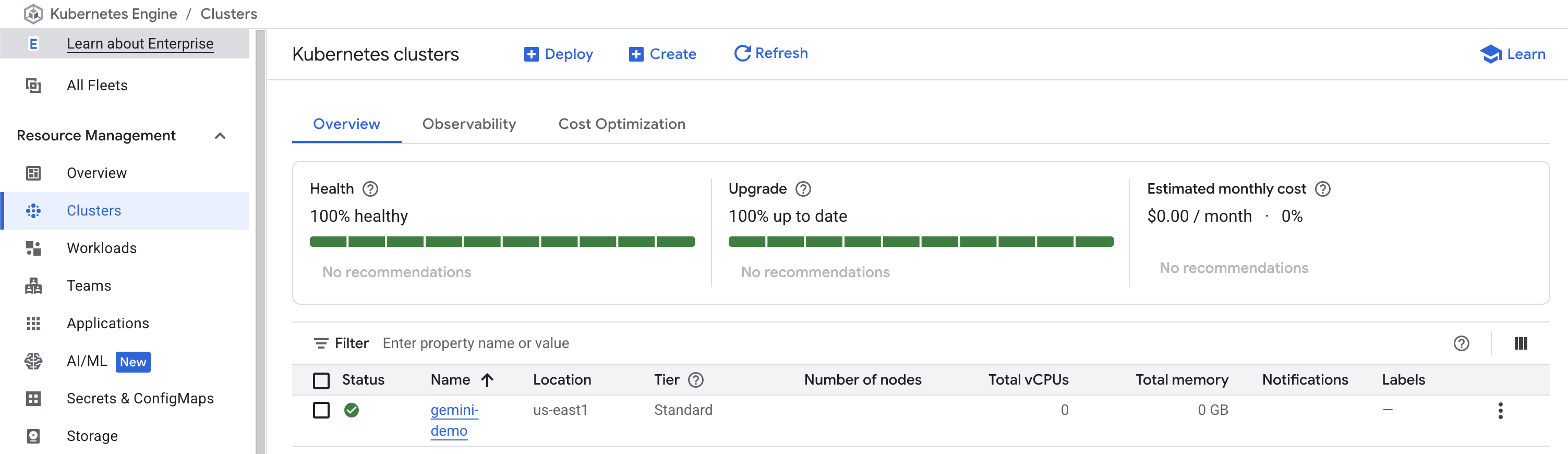
- Klicken Sie auf den Clusternamen gemini-demo, um die Details des Clusters aufzurufen.
Weitere Details finden Sie, wenn Sie auf der Seite nach unten scrollen.
Klicken Sie auf Fortschritt prüfen.
GKE-Cluster bereitstellen
Aufgabe 4 : Beispielwebanwendung bereitstellen
Nachdem Sie einen GKE-Cluster im Autopilot-Modus erstellt haben, möchten Sie nun eine Beispielwebanwendung testen, die der Webanwendung ähnelt, die Ihr Team in dieser Infrastruktur ausführen wird. Intern haben Sie das folgende Container-Image von Google us-docker.pkg.dev/google-samples/containers/gke/hello-app:1.0 als Lesezeichen gespeichert, um eine containerisierte Webanwendung zu testen:
- Geben Sie im Bereich Gemini den folgenden Prompt ein und klicken Sie auf Senden:
What is the kubectl command to create a deployment called hello-server for the image us-docker.pkg.dev/google-samples/containers/gke/hello-app:1.0?
Gemini antwortet mit etwas Ähnlichem wie:
To create a deployment called hello-server for the image us-docker.pkg.dev/google-samples/containers/gke/hello-app:1.0, you can use the following kubectl command:
kubectl create deployment hello-server --image=us-docker.pkg.dev/google-samples/containers/gke/hello-app:1.0
Führen Sie den kubectl-Befehl in Cloud Shell aus.
- Nachdem Sie den Webserver erstellt haben, möchten Sie nun testen, wie Sie einen Load Balancer vor dem Webserver bereitstellen, um ihn mit dem Internet zu verbinden.
Geben Sie im Bereich Gemini den folgenden Prompt ein und klicken Sie auf Senden:
What is the kubectl command to expose this deployment on port 80 and target port 8080 with a load balancer?
Gemini sollte eine Antwort ausgeben, die in etwa so aussieht:
To expose a deployment called hello-server with a load balancer, you can use the following kubectl expose command:
kubectl expose deployment hello-server --type LoadBalancer --port 80 --target-port 8080
This will create a Compute Engine load balancer for your container.
Mehr Kontext ist immer hilfreich. Hier hat Gemini den Namen des Deployments „hello-server“ aus dem Verlauf der Unterhaltung abgerufen, obwohl er nicht im Prompt enthalten war.
-
Führen Sie in Cloud Shell den von Gemini bereitgestellten Befehl aus.
-
Jetzt möchten Sie prüfen, ob der Webserver ausgeführt wird und Anfragen ordnungsgemäß verarbeitet. Um die bereitgestellte Anwendung aufzurufen, müssen Sie die externe IP-Adresse des erstellten Kubernetes-Dienstes abrufen.
Geben Sie den folgenden Prompt ein:
What is the kubectl command to see the external IP address associated with this load balancer?
Gemini sollte eine Antwort ausgeben, die in etwa so aussieht:
To see the external IP associated with a load balancer, you can use the following kubectl command:
kubectl get service hello-server
This will output the name of the service, the type of service, the cluster IP address, the external IP address, and the ports that the service is listening on.
- Führen Sie in Cloud Shell den von Gemini bereitgestellten Befehl aus.
Nach einigen Minuten liefert der obige kubectl-Befehl das Ergebnis in einer Ausgabe ähnlich der folgenden:
NAME TYPE CLUSTER-IP EXTERNAL-IP PORT(S) AGE
hello-server LoadBalancer 34.118.227.57 35.225.15.112 80:31473/TCP 6m18s
- Öffnen Sie einen weiteren Tab in Ihrem Browser und rufen Sie die externe IP-Adresse für den Cluster auf. Falls Ihnen die Meldung angezeigt wird, dass die IP-Adresse keine verschlüsselte Verbindung unterstützt, klicken Sie auf Weiter zur Website.
Die hello-app sollte im Tab ausgeführt werden.
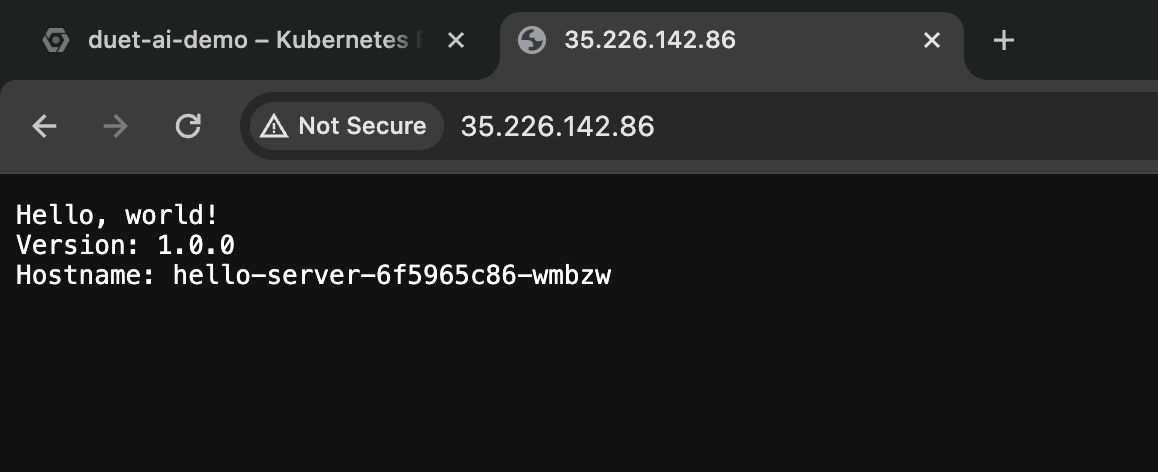
Klicken Sie auf Fortschritt prüfen.
Beispielarbeitslast bereitstellen
Lab beenden
Wenn Sie das Lab abgeschlossen haben, klicken Sie auf Lab beenden. Qwiklabs entfernt daraufhin die von Ihnen genutzten Ressourcen und bereinigt das Konto.
Anschließend erhalten Sie die Möglichkeit, das Lab zu bewerten. Wählen Sie die entsprechende Anzahl von Sternen aus, schreiben Sie einen Kommentar und klicken Sie anschließend auf Senden.
Die Anzahl der Sterne hat folgende Bedeutung:
- 1 Stern = Sehr unzufrieden
- 2 Sterne = Unzufrieden
- 3 Sterne = Neutral
- 4 Sterne = Zufrieden
- 5 Sterne = Sehr zufrieden
Wenn Sie kein Feedback geben möchten, können Sie das Dialogfeld einfach schließen.
Verwenden Sie für Feedback, Vorschläge oder Korrekturen den Tab Support.
© 2024 Google LLC. Alle Rechte vorbehalten. Google und das Google-Logo sind Marken von Google LLC. Alle anderen Unternehmens- und Produktnamen können Marken der jeweils mit ihnen verbundenen Unternehmen sein.


 ).
). ).
).